本教程演示利用Fluent宽带噪声模型求解计算轿车产生的声场的基本方法和步骤。先利用稳态计算车身外流场,之后利用宽带噪声模型计算流场引起的噪声。
本案例涉及的计算模型如图所示。汽车行驶速度70英里/小时。本案例仅关注车辆运动所产生的气动噪声,因此模拟过程中忽略后视镜与车轮。

-
以3D、Double Precision方式启动Fluent
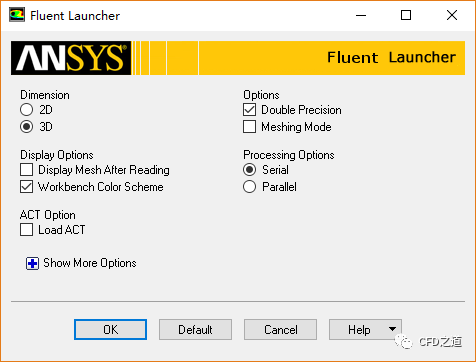
-
利用菜单Flie → Read → Mesh...打开网格文件sedan-acoustics.msh.gz
-
鼠标双击模型树节点General,右侧面板保持默认设置
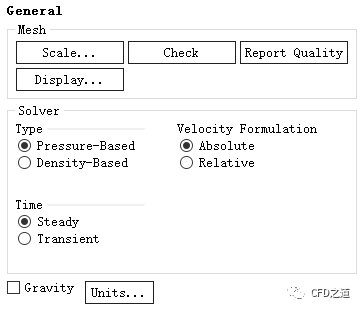
利用Broadband方法可计算稳态流场噪声
-
鼠标双击模型树节点Models > Viscous弹出湍流模型选择对话框
-
选择Realizable k-epsilon湍流模型,如下图所示
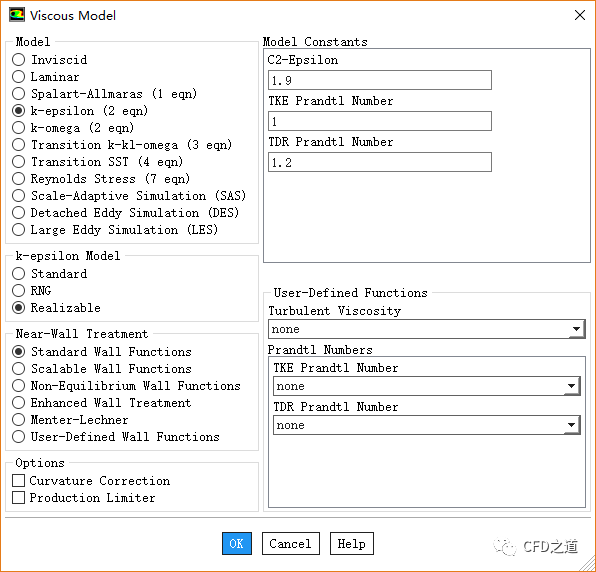
-
鼠标双击模型树节点Boundary Conditons > inlet弹出入口条件设置对话框
-
如下图所示设置入口速度为31m/s,设置湍流强度2%,水力直径0.35m,点击OK按钮关闭对话框
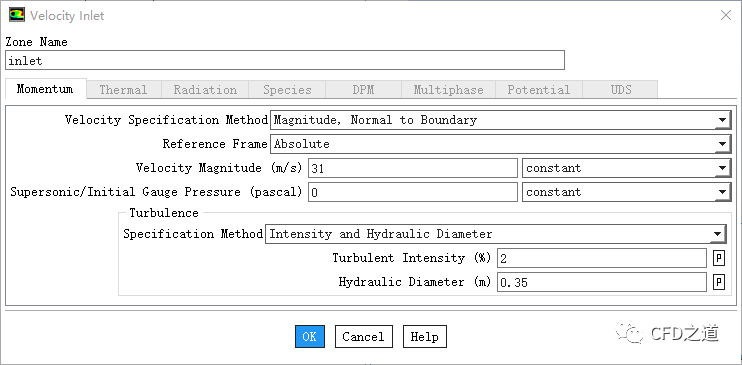
-
鼠标双击模型树节点Boundary Conditons > outlet弹出出口条件设置对话框
-
如下图所示设置湍流强度10%,水力直径0.35m,点击OK按钮关闭对话框
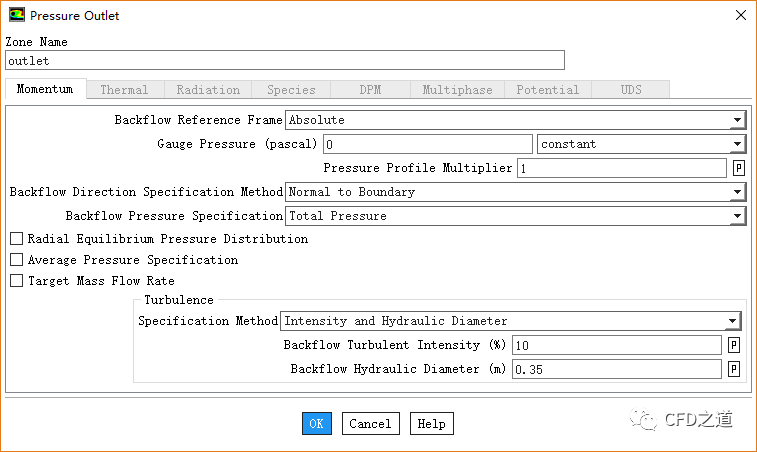
-
右键选择模型树节点Solution > Initialization,点击弹出菜单项Initialize进行初始化
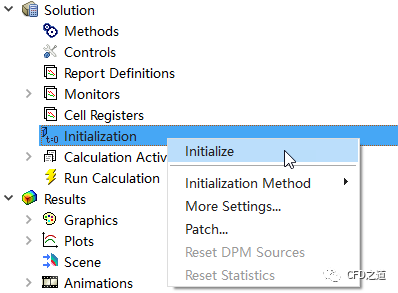
-
双击模型树节点Solution > Run Calculation
-
右侧面板中设置Number of Iterations为100
-
点击按钮Calculate进行计算
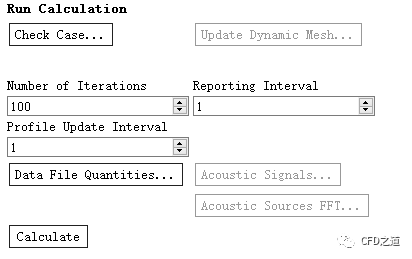
激活Broadband Acoustic模型。
-
鼠标双击模型树节点Models >Acoustics弹出声学模型设置对话框
-
激活选项Brouadband Noise Sources选项
-
设置Reference Acoustic Power为4e-10 w
-
设置Number of Realizations为50
-
其他参数保持默认设置,点击OK按钮关闭对话框
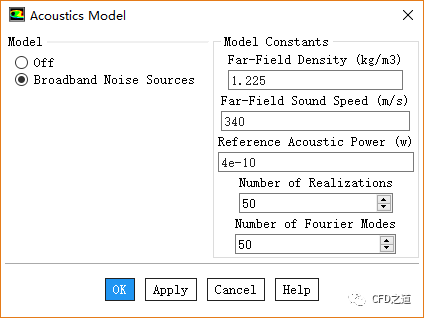
通过后处理显示车身声压级分布。
-
鼠标双击模型树节点Results > Graphics > Contours弹出云图设置对话框
-
设置Contours of选项为Acoustics...及Acoustic Power Level(dB)
-
选择Surfaces为cabinet、front、rear
-
点击按钮Save/Display显示声压级云图
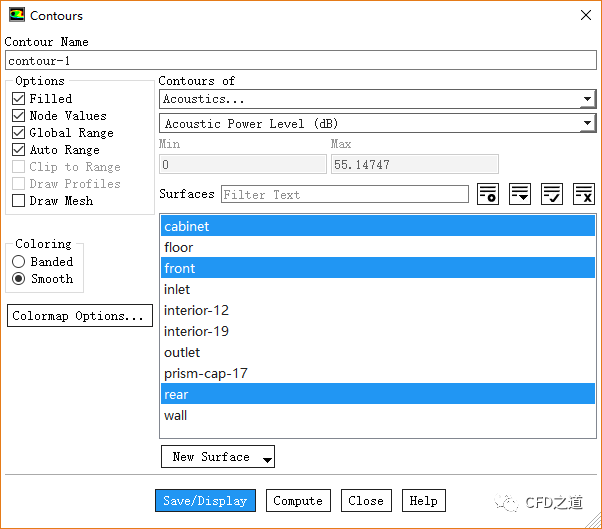
声压级分布如图所示。
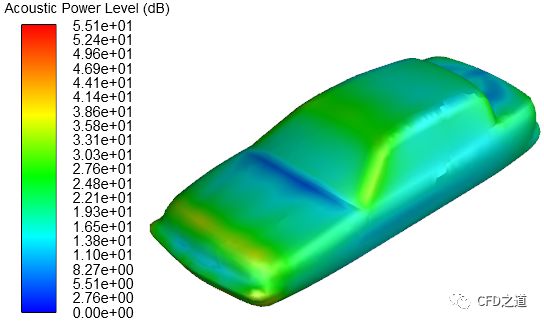
案例文件链接:
https://pan.baidu.com/s/1I0y1OUFYBhQctWmPFE7u0w 密码: kqu7。(包括前两个案例文件)


本篇文章来源于微信公众号: CFD之道








评论前必须登录!
注册